Registrierung häufig verwendeter Einstellungen als Programm
Sie können ein "Programm" aus einer Kombination der Funktionen für Kopieren, Fax oder Scanner speichern, beispielsweise die Scaneinstellung, die Ausgabeeinstellung und die Adresse.
Das gespeicherte Programm lässt sich einfach aus dem Anwendungsbildschirm laden.
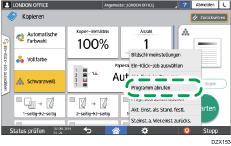
Wenn Sie auf das Symbol eines Programms auf dem Home-Bildschirm drücken, verwendet das Gerät die Einstellungen und führt die im Programm gespeicherte Funktion automatisch aus.
Sie können die folgende Anzahl von Elementen als Programme speichern.
Kopieren: 25 Elemente
Fax: 100 Elemente
Scanner: 100 Elemente

Folgende Einstellungen lassen sich nicht als Programm speichern:
Kopieren
[Ausrichtung] von [2-seitig/Kombinieren]
Fax
[Betreff], [Absender]
Scanner
[Absender], [PDF-Sicherheitseinstellungen], [Anfangsnummer]
Sie können ein Ziel im Programm der Scannerfunktion nur dann registrieren, wenn die [Programmeinstellung für Ziele] der [Scannereinstellungen] auf [Ziele einfügen] gesetzt ist.
Typ des Bildschirms „Einstellungen“: Standard
Typ des Bildschirms „Einstellungen“: Klassisch
Wenn [Programmeinstellung für Ziele] unter [Scannereinstellungen] auf [Ziele ausschließen] gesetzt ist, wird das Ziel, das im abgerufenen Programm in der Scannerfunktion registriert wurde, nicht angezeigt.
Ein Ordnerziel mit einem Zielschutzcode kann nicht in einem Programm der Scannerfunktion registriert werden.
Speichern von Einstellungen als Programm
Konfigurieren Sie zunächst die zu gewünschten Einstellungen in den Bildschirmen für Kopieren, Fax oder Scanner und speichern Sie sie anschließend.
 Drücken Sie im Home-Bildschirm auf [Kopierer], [Fax] oder [Scanner].
Drücken Sie im Home-Bildschirm auf [Kopierer], [Fax] oder [Scanner].
 Legen Sie die Scan- und Ausgabeeinstellungen, die als Programm gespeichert werden sollen, fest.
Legen Sie die Scan- und Ausgabeeinstellungen, die als Programm gespeichert werden sollen, fest.
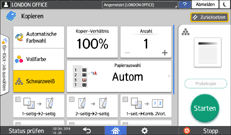
 Drücken Sie auf [Menü] (
Drücken Sie auf [Menü] ( ).
).
 Drücken Sie [Akt. Einst. im Prog. reg].
Drücken Sie [Akt. Einst. im Prog. reg].
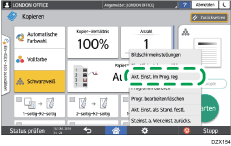
 Drücken Sie eine Programmnummer, um die Einstellungen zu speichern.
Drücken Sie eine Programmnummer, um die Einstellungen zu speichern.
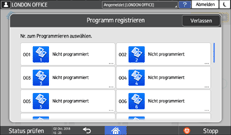
 Geben Sie dem Programm einen Namen, wählen Sie ein Symbol aus und drücken Sie [OK].
Geben Sie dem Programm einen Namen, wählen Sie ein Symbol aus und drücken Sie [OK].
 Drücken Sie [Platzieren].
Drücken Sie [Platzieren].
Das ausgewählte Symbol wird auf dem Home-Bildschirm angezeigt.
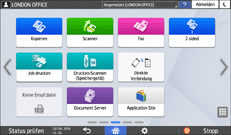
 Drücken Sie [Verlassen].
Drücken Sie [Verlassen].
Ändern der Inhalte des Programms
Sie können einen Teil des Programms ändern oder überschreiben oder die Inhalte ändern und als neues Programm speichern.
 Drücken Sie im Home-Bildschirm auf [Kopierer], [Fax] oder [Scanner].
Drücken Sie im Home-Bildschirm auf [Kopierer], [Fax] oder [Scanner].
 Drücken Sie auf [Menü] (
Drücken Sie auf [Menü] ( ) und dann auf [Programm abrufen].
) und dann auf [Programm abrufen].
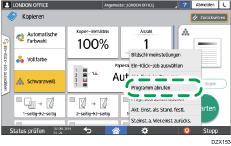
 Drücken Sie die zu ändernde Programmnummer.
Drücken Sie die zu ändernde Programmnummer.
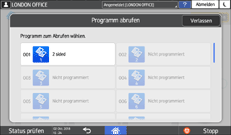
 Ändern Sie die Scan- und Ausgabeeinstellungen.
Ändern Sie die Scan- und Ausgabeeinstellungen.
 Drücken Sie auf [Menü] (
Drücken Sie auf [Menü] ( ) und dann auf [Akt. Einst. im Prog. reg].
) und dann auf [Akt. Einst. im Prog. reg].
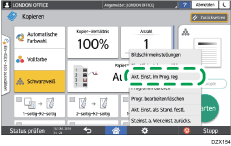
 Wählen Sie eine Programmnummer zum Speichern der geänderten Einstellungen.
Wählen Sie eine Programmnummer zum Speichern der geänderten Einstellungen.
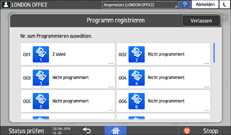
Um das Programm zu überschreiben, wählen Sie die Nummer des geladenen Programms.
Um den Inhalt als neues Programm zu speichern, wählen Sie eine Nummer, die noch nicht programmiert wurde.
 Geben Sie einen Programmnamen ein und wählen Sie ein Symbol.
Geben Sie einen Programmnamen ein und wählen Sie ein Symbol.
 Drücken Sie auf [OK].
Drücken Sie auf [OK].

Um das Symbol oder den Programmnamen zu ändern oder das Programm zu löschen, drücken Sie auf [Menü] (
 ) und verwenden Sie [Progr. bearbeiten/löschen].
) und verwenden Sie [Progr. bearbeiten/löschen].
